So spielen Sie Windows Media auf dem Mac ab [Die drei besten Lösungen]
Haben Sie kürzlich Ihr gebrauchtes Gerät von Windows auf Mac umgestellt? Wenn Sie es gerade getan haben, gehe ich davon aus, dass Sie auch Probleme mit den neuen Befehlen, der neuen Benutzeroberfläche und den neuen Speicherorten haben, auf die Sie zugreifen können, um Ihre Dateien anzuzeigen. Unter all den Anliegen, über die Sie nachdenken, sollten wir uns auf sie konzentrieren So spielen Sie Windows Media auf dem Mac ab.
Das Problem, wie man Windows Media auf einem Mac abspielt, stößt normalerweise auf Benutzer, die versuchen, dies auf ihrem Mac zu tun MacBook. Einige sind sogar verwirrt, ob dieses Verfahren möglich ist, vor allem aufgrund der widersprüchlichen Dateiformate und der fehlenden Codec-Unterstützung. In diesem Beitrag können Sie sicher sein, dass alle Ihre Fragen beantwortet werden, insbesondere die wichtigsten Dinge, die Sie über die Wiedergabe von Mediendateien auf dem Mac wissen sollten.
Inhaltsverzeichnis Teil 1. Was sind Windows Media-Dateien? (WMA und WMV)Teil 2. Drei Möglichkeiten, Windows Media-Dateien auf Ihrem Mac abzuspielenTeil 3. Zusammenfassung
Teil 1. Was sind Windows Media-Dateien? (WMA und WMV)
Windows Media-Dateien, die in Windows Media Audio und Windows Media Video eingeteilt werden können, können ursprünglich beide mit den Programmen Windows Media Player bzw. Windows Video abgespielt werden, die auf allen Windows-Computern, jedoch nicht auf dem Mac, integriert sind. Dies beschreibt am besten den Grund für die Schwierigkeiten, die Sie beim Versuch hatten, diese Dateien auf Ihrem Mac-Computer abzuspielen. Ihr Mac-System unterstützt solche Mediendateien sowie die genannten Programme nicht.

Jede WMA- und WMV-Datei kann Videos, Audios und Fotos enthalten. Wenn Sie die ganze Zeit einen Windows-Computer verwendet haben und plötzlich auf einen Mac umgestiegen sind, sind Sie definitiv in Schwierigkeiten, insbesondere wenn Sie viele dieser Mediendateien haben und diese mitnehmen möchten. Sie werden wirklich Schwierigkeiten haben, Windows Media auf einem Mac abzuspielen.
Um also auf Ihrem Mac darauf zuzugreifen, müssen Sie entweder nach einer von Mac unterstützten Anwendung suchen, die diese Mediendateien abspielen kann, oder Sie konvertieren sie in das von MacOS unterstützte Dateiformat.
Teil 2. Drei Möglichkeiten, Windows Media-Dateien auf Ihrem Mac abzuspielen
Lösung Nr. 1: Installieren Sie einen kompatiblen Media Player auf Ihrem Mac
Suchen Sie nach kostenloser Software ohne Einschränkungen beim Herunterladen und Installieren? VLC Media Player für Mac ist eine Freeware, die speziell auf das Betriebssystem von Mac-Computern abgestimmt ist. Da es sich um eine offene Software handelt, kann sie von allen Benutzern zum Abspielen ihrer WMV- und WMA-Dateien genutzt werden. Ein weiterer Vorteil, den Sie daraus ziehen können Quelloffene Software Der Prozess „Wie spielt man Windows Media auf dem Mac ab?“ bedeutet, dass Sie einige Videos sogar bearbeiten dürfen, da dieses Tool mehrere Funktionen zur Videobearbeitung enthält.
Nachfolgend finden Sie vorerst die vollständige Anleitung zum Abspielen von Windows Media auf einem Mac mit dem VLC Media Player für Mac-Computer.
- Laden Sie zunächst die VLC Media Player-Anwendung herunter und installieren Sie sie auf Ihrem Mac.
- Stellen Sie sicher, dass sich die Anwendung in Ihrem Anwendungsordner befindet. Dies kann durch einfaches Ziehen und Ablegen des Anwendungssymbols an den genannten Speicherort erfolgen.
- Öffnen Sie gleich danach die VLC Media Player-App.
- Wie Sie im rechten Teil der Benutzeroberfläche der App sehen können, wird unten ein Abwärtspfeil mit der Beschreibung „Mediendateien ablegen“ angezeigt. Gehen Sie zu dem Ordner, in dem Sie die WMA- und WMV-Dateien ursprünglich gespeichert haben, und beginnen Sie dann, die Dateien in den genannten Bereich zu ziehen.
- Einige Sekunden später beginnt VLC mit der Wiedergabe der Mediendatei, die Sie gerade in die Benutzeroberfläche eingefügt haben.
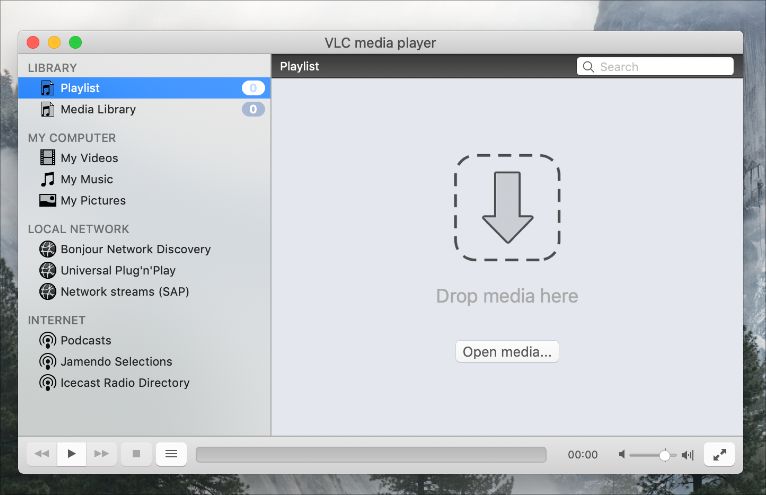
Lösung Nr. 2: Verwenden Sie einen Online-Konverter (Convert.Files)
Das Internet ist eine gute Quelle für kostenlose Online-Tools und Konverter. Um mit der Vorgehensweise zum Abspielen von Windows Media auf einem Mac fortzufahren, können Sie die Convert.Files-App verwenden, eine kostenlose Online-Software, die eine Stapelkonvertierung verschiedener Dateien ermöglicht. Dieser Online-Konverter kann eine Vielzahl von Dateiformaten unterstützen, die auf dem Mac abspielbar sind. Zu diesen Formaten gehören WMA, M4A, MPG, MP3, AMV, MKV, MOV und mehr.
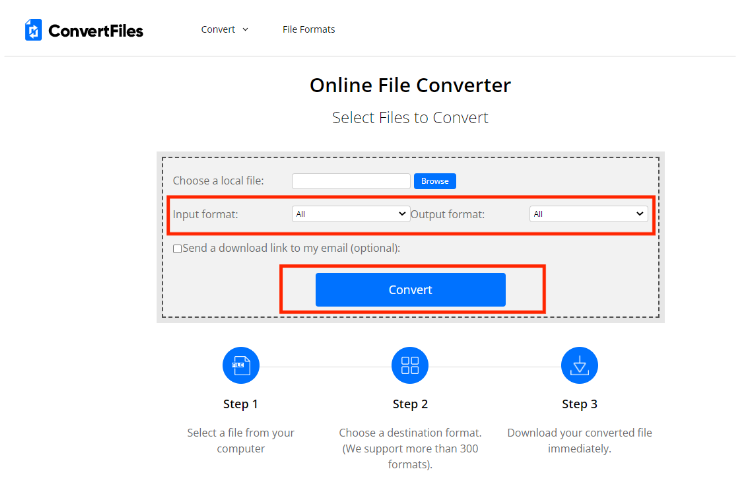
Lösung Nr. 3: Konvertieren Sie Mediendateien mit einem Drittanbieter-Tool in unterstützte Formate
Wie bereits besprochen, besteht eine gute Lösung, um mit der Wiedergabe von Windows Media auf dem Mac fortzufahren, darin, ein Tool eines Drittanbieters zu verwenden, das Konvertierung, Download und unterstützt Apple Music DRM-Entfernung. Dies liegt daran, dass die meisten Mediendateien geschützt sind und nichts mit ihnen gemacht werden kann, solange sie vorhanden sind.
Wenn die Mediendatei, auf die Sie auf Ihrem Mac zugreifen möchten, Apple Music ist, würde ich die Verwendung empfehlen AMusicSoft Apple Music-Konverter. Wenn es um die Verwaltung von Apple Music-Dateien geht, ist AMusicSoft das einzige Tool, das Ihnen die besten Ergebnisse liefert und in nur wenigen Minuten Dateien mit hoher Audioqualität erstellt. Mit der 16-mal schnelleren Arbeitsgeschwindigkeit werden alle Vorgänge in kürzester Zeit ausgeführt, sodass Sie nicht lange warten müssen. Darüber hinaus werden viele Formate unterstützt, von denen die meisten auf Mac-Computern abspielbar sind. Außerdem sind die Schritte zur Verwendung dieses Tools sehr einfach durchzuführen.
Es hilft Ihnen auch dabei, Songs auch ohne Abonnement auf jedem Gerät zu streamen. Wenn Sie die Apple Music- oder iTunes-App verwenden, kann es zu Wiedergabeproblemen kommen, die sehr ärgerlich sein können. Möglicherweise kann die iTunes-Anwendung nicht richtig gestartet werden. In manchen Fällen geht das Albumcover in iTunes verloren, oder Apple Music wird automatisch abgespielt. Um häufige Probleme bei iTunes oder Apple Music zu beheben, müssen Sie Musik auf andere Player übertragen, damit sie reibungslos abgespielt werden kann. Schauen Sie sich diese unten an.
- Öffnen Sie Ihren Computer und klicken Sie auf das Browsersymbol, um den Start zu starten. Rufen Sie anschließend die Website von AMusicSoft auf, um die Apple Music Converter-App herunterzuladen. Nach dem vollständigen Download sollte die Installation folgen.
Kostenlos herunterladen Kostenlos herunterladen
- Öffnen Sie die App und wählen Sie die zu konvertierenden Mediendateien aus. Aktivieren Sie das Kontrollkästchen vor jedem Titel und ändern Sie unten einige Konvertierungseinstellungen.

- Wählen Sie auch das Konvertierungsformat und den Endordner aus.

- Klicken Sie auf die Schaltfläche „Konvertieren“, um den Vorgang zu starten.

- Sobald die Konvertierung abgeschlossen ist, speichern Sie abschließend die resultierenden Dateien. Die Ergebnisse können im Menü „Konvertiert“ oben angezeigt werden.
Teil 3. Zusammenfassung
Wenn Ihnen der Prozess zum Abspielen von Windows Media auf dem Mac zuvor schwierig erschien, nachdem Sie die oben genannten Lösungen kennengelernt haben, müssen Sie inzwischen geglaubt haben, dass dies sehr einfach ist. Um diesen Prozess durchführen zu können, müssen Sie nur eine der besten in Angriff genommenen Lösungen auswählen. Wenn Sie außerdem auf Ihre Apple Music-Dateien zugreifen möchten, sollten Sie diese verwenden AMusicSoft Apple Music-Konverter um sie in kompatible Formate zu konvertieren und herunterzuladen.
Menschen Auch Lesen
- Apple Music App wird zum Abspielen auf Nicht-Apple-Geräten installiert
- App Store bleibt beim Laden hängen? So beheben Sie das Problem
- Lassen Sie uns die Exklusivliste von Apple Music genießen
- Was ist das iTunes Store-Audioformat und wie wird es abgespielt?
- So sichern Sie Ihre Wiedergabelisten mit dem Apple CD-Brenner
- Vergleich von Musik-Streaming-Diensten: Welcher ist besser?
- Google Play vs. iTunes Store: Was ist besser?
- So spielen Sie Apple Music auf Peloton: Anleitungen und Verfahren
Robert Fabry ist ein begeisterter Blogger und Technik-Enthusiast. Vielleicht kann er Sie mit ein paar Tipps anstecken. Außerdem hat er eine Leidenschaft für Musik und hat zu diesen Themen für AMusicSoft geschrieben.